您是否尝试在苹果手机上打开刚刚收到的 EPS 文件,但发现很难做到这一点?幸运的是,您可以尝试一些技巧来帮助自己。
要在 iPhone 上打开 EPS 文件,请将该文件下载为压缩文件夹,然后打开“文件”。选择“最近”,选择包含 EPS 文件的压缩文件夹,然后等待该文件夹自动解压缩。重定向到“浏览”选项卡后,打开解压缩的 EPS 文件夹并点击 EPS 文件。
为了让您轻松使用,我们花时间编写了有关如何在苹果手机上打开 EPS 文件的全面分步指南。
什么是 EPS 文件?
封装的 PostScript 文件是用于 插图的矢量文件。该文件格式是图形和 文本的混合,用于设计广告牌和其他形式的营销材料。
此外,EPS 对于专业人士来说至关重要,因为它有助于保持高质量的打印件,以生成具有复杂细节的图片。
在 iPhone 上打开 EPS 文件
如果您不知道如何在 iPhone 上打开 EPS 文件,我们的 3 种分步方法将帮助您轻松完成此任务!
方法#1:使用文件
- 将EPS 文件下载为压缩文件夹。
- 打开文件。
- 点击“最近”。
- 选择压缩的 EPS 文件夹。
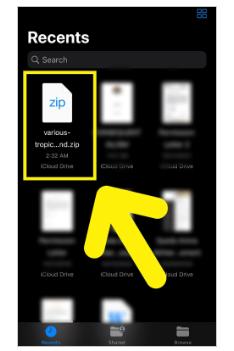
- 该文件夹将自动解压缩,您将被重定向到“浏览”页面。
- 打开解压后的EPS文件夹,选择EPS文件,就这样了!
方法#2:使用在线 EPS 查看器
- 将EPS 文件下载到您的 iPhone 上,如果该文件夹以压缩文件形式下载,则将其解压缩。
- 在 iPhone 上打开Safari并前往Online EPS Viewer网站。
- 选择“单击或将文件拖放到此处”。
- 点击“最近”,从“文件”中选择您的 EPS 文件,然后就完成了!
方法#3:使用 Google 云端硬盘
- 将EPS 文件下载到您的 iPhone 上,或者如果该文件夹作为压缩文件下载,则解压该文件夹。
- 打开谷歌云端硬盘。
- 选择“+”。
- 选择“上传”。
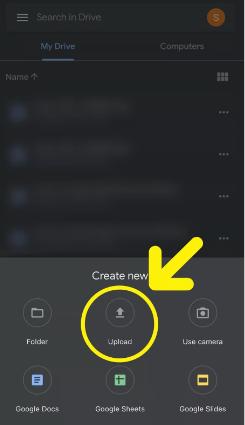
- 点击“浏览”。
- 选择您要打开的 EPS 文件,仅此而已!
在 iPhone 上转换 EPS 文件
如果您想将 EPS 文件保存为 iPhone 上的图像或可以自由编辑它,您可以使用以下方法将文件转换为其他格式。
方法#1:使用 EPS 转换器网站
- 在 iPhone 上打开Safari并前往EPS File Converter网站。
- 点击“选择文件”。
- 选择“选择文件”。
- 点击“最近”,选择 EPS 文件,然后选择“目标格式”和“分辨率”。
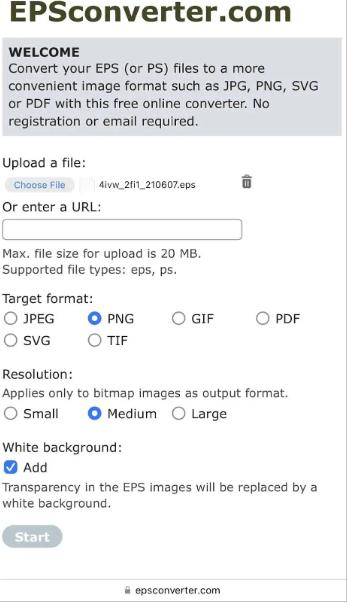
- 选择“开始”,点击文件,然后选择“下载”。
方法#2:使用“图像转换器”
- 打开应用商店。
- 搜索The Image Converter,点击“获取”,然后启动该应用程序。
- 选择文件,点击“最近”,然后选择 EPS 文件。
- 选择“输出格式”。
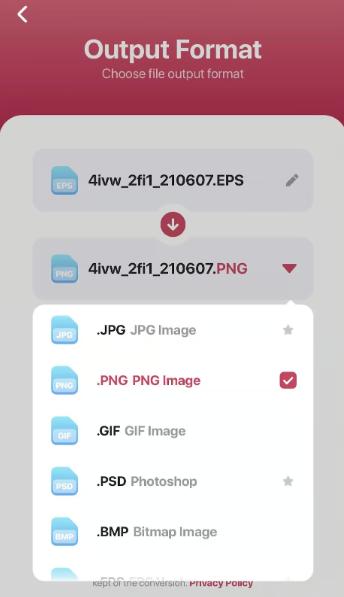
- 选择“转换文件”,点击文件,选择“保存图像”,就完成了!
概括
在本指南中,我们讨论了如何在 iPhone 上打开 EPS 文件。我们还讨论了 EPS 文件以及如何使用 iOS 设备将其转换为普通图像。
希望本文能够解决您的问题,您现在可以在移动设备上查看 EPS 文件,而无需打开 PC!
1.我可以在 Adobe Illustrator 上编辑 EPS 文件吗?
幸运的是, Adobe Illustrator 允许您直接编辑 EPS 文件, 而无需转换它们。然而,缺点是 Adobe Illustrator 尚未作为 iOS 应用程序提供。因此,您必须使用计算机/笔记本电脑来编辑 EPS 文件。
2.EPS文件经过多次编辑后质量会下降吗?
EPS 文件最好的部分是,无论您处理多少,它们的质量都不会受到影响。这是即使在被其他格式(例如 PDF 文件)取代后,它们仍然受到需求的原因之一。
3.EPS 文件算作矢量文件还是光栅文件?
传统上,大多数 EPS 文件都是矢量文件,但并不限于此。它们以矢量文件和光栅文件两种形式存在,可以通过检查文件格式中是否存在 “/ImageType”来判断。 如果“/ImageType”存在,则该文件是光栅文件;但是,如果不存在,则您的文件是矢量文件。

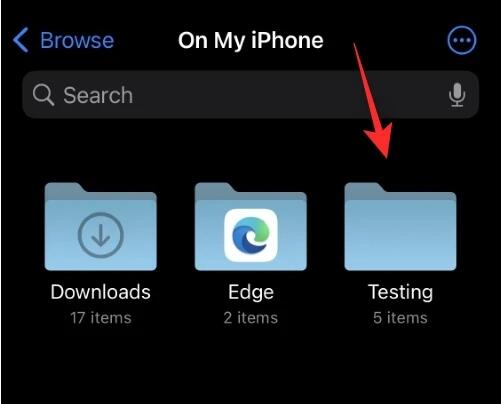
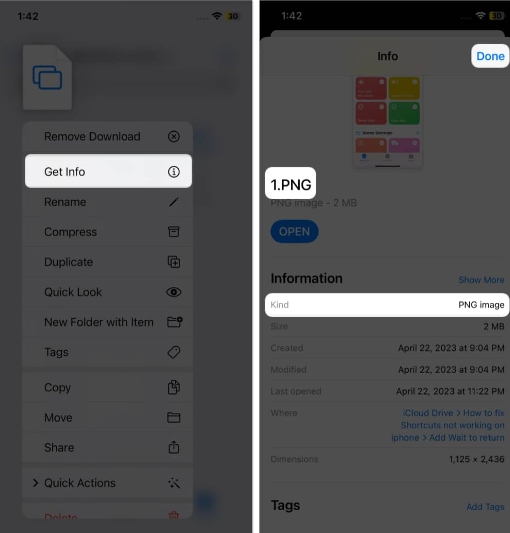

![苹果手机导出音频文件[iphone如何导出音频]](https://m.guofenba.com/uploadfile/2023/08/31/1938/64603350ac4fe.jpg)









